Nous aurons besoin une dernière fois de votre mot de passe Windows actuel
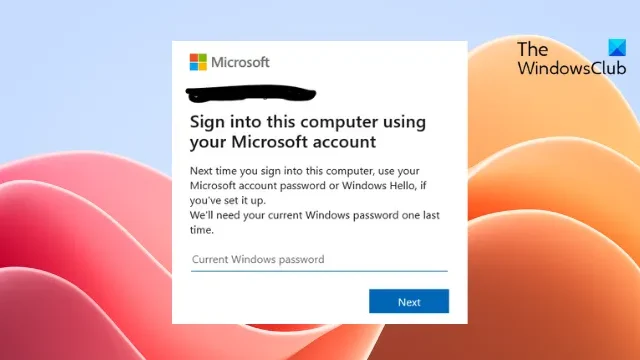
Si le message Nous aurons besoin une dernière fois de votre mot de passe Windows actuel continue de vous déranger, cet article peut vous aider. Cette erreur se produit généralement lorsqu’un utilisateur tente de se connecter à son compte Microsoft. Le message d’erreur complet se lit comme suit :
Connectez-vous à cet ordinateur à l’aide de votre compte Microsoft La prochaine fois que vous vous connecterez à cet ordinateur, utilisez le mot de passe de votre compte Microsoft ou Windows Hello, si vous l’avez configuré.
Nous aurons besoin une dernière fois de votre mot de passe Windows actuel.
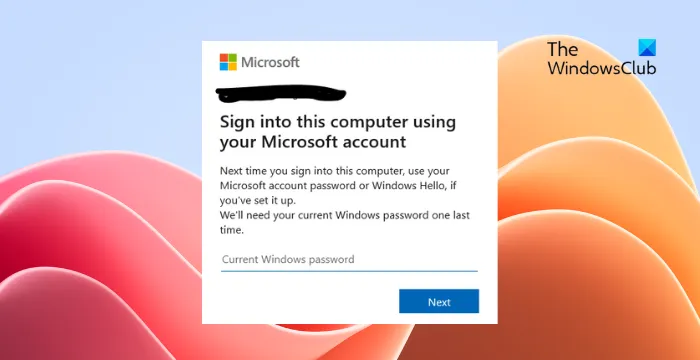
Réparer Nous aurons besoin de votre mot de passe Windows actuel une dernière fois
Suivez ces suggestions pour contourner l’erreur Nous aurons besoin une dernière fois de votre mot de passe Windows actuel :
- Vérifier les informations de connexion
- Vérifiez les serveurs Microsoft
- Connectez-vous avec un compte local
- Changez le mot de passe de votre compte Microsoft
- Restauration du système à un point antérieur à l’erreur
Voyons maintenant cela en détail.
1] Vérifier les informations de connexion
Vérifiez si vous saisissez les bonnes informations d’identification du compte, c’est-à-dire votre identifiant et votre mot de passe. Essayez de saisir votre ancien mot de passe et vérifiez si cela fonctionne. Cependant, si cela ne fonctionne pas, récupérez votre mot de passe .
2] Vérifiez les serveurs Microsoft
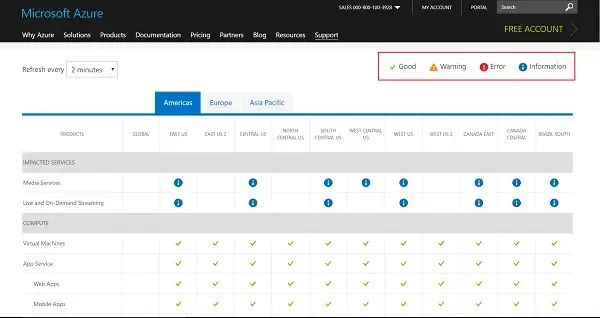
Ensuite, découvrez si les services Microsoft sont en panne ou non . Vérifiez l’ état du serveur Microsoft , car les serveurs peuvent être en maintenance ou confrontés à des temps d’arrêt en cliquant ici. Vous pouvez également suivre @MSFT365Status sur Twitter pour vérifier s’ils ont publié des articles sur la maintenance en cours. Si de nombreuses personnes rencontrent le même problème, le serveur peut être confronté à des temps d’arrêt.
3] Connectez-vous avec un compte local
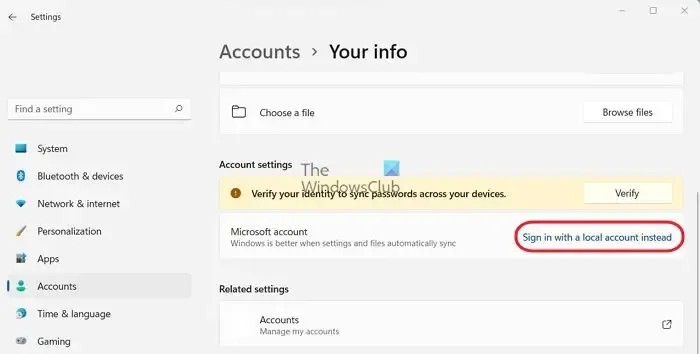
La connexion via un compte local peut résoudre temporairement l’erreur. En effet, un compte local permet aux utilisateurs de se connecter sans mot de passe. Voici comment vous connecter à l’aide d’un compte local :
- Appuyez sur la touche Windows + I pour ouvrir Paramètres .
- Accédez à Comptes > Vos informations .
- Ici, cliquez plutôt sur Connectez-vous avec un compte local .
- Sur la page suivante, une invite demandant une confirmation apparaîtra, cliquez sur Suivant et entrez le code PIN ou le mot de passe de votre appareil.
- Votre appareil va maintenant se déconnecter et vous pourrez vous connecter à un compte local.
4] Changez le mot de passe de votre compte Microsoft
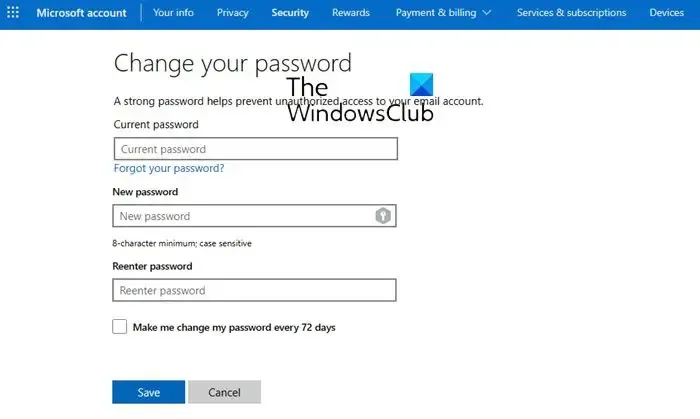
Utilisez un autre ordinateur pour modifier le mot de passe de votre compte Microsoft via votre tableau de bord ici .
Utilisez le nouveau mot de passe et voyez.
5] Restauration du système à un point avant que l’erreur ne se produise
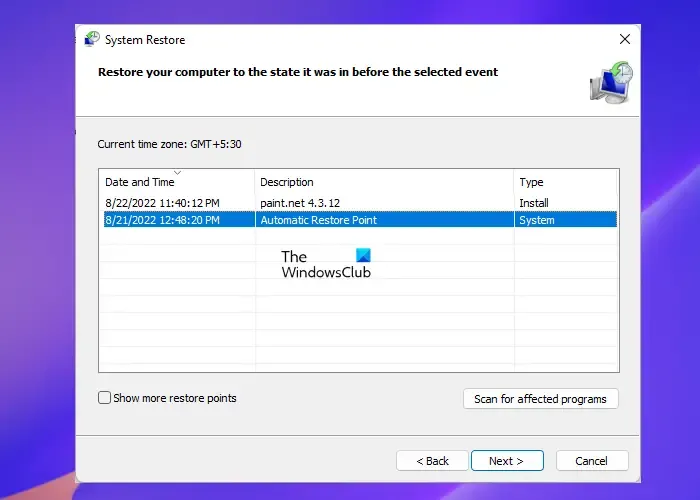
Si l’erreur Nous aurons besoin de votre mot de passe Windows actuel persiste, envisagez d’effectuer une restauration du système. Cela réparera l’environnement Windows en installant les fichiers et les paramètres que vous avez enregistrés dans le point de restauration. Voici comment effectuer une restauration du système .
Nous espérons que ces suggestions vous aideront.
Comment trouver mon mot de passe Windows actuel ?
Vous pouvez trouver votre mot de passe Windows actuel à l’aide de Credential Manager . Dans Credential Manager, sélectionnez Windows Credentials, et vous verrez ici tous vos mots de passe enregistrés. Notez que vous aurez besoin des privilèges d’administrateur pour ce faire.
Pourquoi mon ordinateur demande-t-il un mot de passe lorsque je l’allume ?
Les appareils Windows sont censés demander un mot de passe à chaque fois qu’ils s’allument. Il s’agit d’une fonction de sécurité qui empêche les personnes non autorisées d’accéder à votre système.



Laisser un commentaire